Zoom generalmente funciona bien y hace que las videoconferencias sean eficientes y sencillas. Sin embargo, a veces ocurren problemas.

Si ve un código de error 5003, significa que hay un problema al establecer una conexión con los servidores de Zoom. Puede haber varias razones por las que eso está sucediendo.
Podría ser un problema de firewall, un bloqueo de software antivirus o podría tener un controlador inalámbrico corrupto. En este artículo, explicaremos cómo solucionar estos problemas.
Tabla de contenido
Cortafuegos de red o proxy
Si intenta conectarse a Zoom, pero está en una red que tiene un firewall o proxy, es posible que vea aparecer el código de error 5003. Eso podría suceder si está usando su computadora o dispositivo móvil en una universidad o en alguna otra organización que tenga restricciones de acceso a la red.
En ese caso, debe comunicarse con el administrador de la red para que pueda verificar la configuración del firewall y el proxy.
Si necesita configurar el firewall de la red, Zoom tiene una tabla de protocolos y destinos que puede ver en su Página web. Además, Zoom recomienda incluir en la lista blanca la página zoom.us de todas las inspecciones de proxy o SSL.
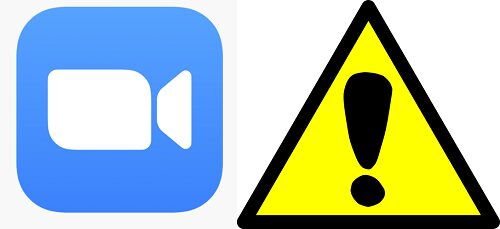
Problema promedio
Si está utilizando el antivirus AVG en su dispositivo, es posible que vea el código de error 5003 cuando intente conectarse a Zoom. En ese caso, su mejor opción es deshabilitar temporalmente AVG. Una vez que finaliza la reunión de Zoom, puede restaurar la configuración de AVG. Esto es lo que debe hacer:
Verá que el botón de alternar se vuelve rojo y dirá «Apagado». Eso significa que todas las funciones antivirus de AVG están deshabilitadas. Por lo tanto, asegúrese de no dejar su computadora expuesta y vulnerable por mucho tiempo. Además, cuando reinicie su computadora, la protección antivirus se activará automáticamente.
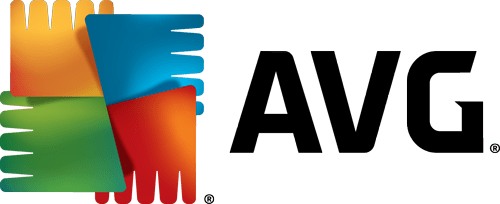
Controlador inalámbrico corrupto
Hay una tercera razón potencial por la que recibe el código de error 5003. Algunos usuarios de Zoom informaron que era un controlador inalámbrico dañado que les impedía conectarse a Zoom. Si ese es el caso, el problema no desaparecerá por sí solo. Lo que debe hacer es reinstalar el controlador inalámbrico en su computadora.
Le mostraremos cómo hacerlo en el sistema operativo Windows. Lo primero que debe hacer es desinstalar el controlador de su adaptador Wi-Fi. Esto es lo que debe hacer:
Después de eso, verá que su adaptador de red ya no está en la lista. Aquí se explica cómo instalarlo de nuevo.
En este punto, su adaptador Wi-Fi debería aparecer nuevamente en la lista. Y eso significa que lo ha reinstalado con éxito.
Otros códigos de error de conectividad de Zoom
Al igual que cualquier aplicación basada en la web, Zoom tiene muchos códigos de error. También puede ver el código de error 5000 o 5004. Ambos podrían implicar los mismos problemas relacionados con el código de error 5003.
Puede consultar el Centro de ayuda de Zoom página que enumera todos los códigos de error potenciales vinculados a problemas con la conexión a los servidores de Zoom. Otros errores, sin embargo, no tienen nada que ver con la conectividad.
Por ejemplo, el código de error 2008 significa que la licencia de un seminario web ha caducado o ya no es válida. O bien, si ve el código de error 10002 durante la instalación de Zoom, significa que su software antivirus ha capturado los archivos de Zoom necesarios para la instalación. Eso significa que probablemente tendrá que pasar por el proceso de instalación manualmente.
El código de error 10006 puede significar lo mismo, o podría significar que el disco de destino donde está descargando Zoom está lleno.
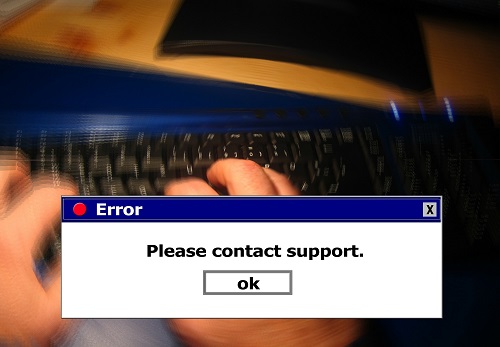
Resolución de problemas de conectividad de Zoom
Puede ser bastante molesto cuando ve aparecer el código de error 5003 al intentar unirse a una reunión de Zoom. Pero hay maneras de arreglarlo. Primero, verifique la red que está utilizando. ¿Hay un cortafuegos?
¿Está utilizando el antivirus AVG en su dispositivo? Finalmente, intente reinstalar los controladores inalámbricos, no puede doler. Con suerte, cualquiera de estas soluciones lo ayudará a volver a Zoom.
¿Alguna vez ha recibido el código de error 5003 en Zoom? Háganos saber en la sección de comentarios.
